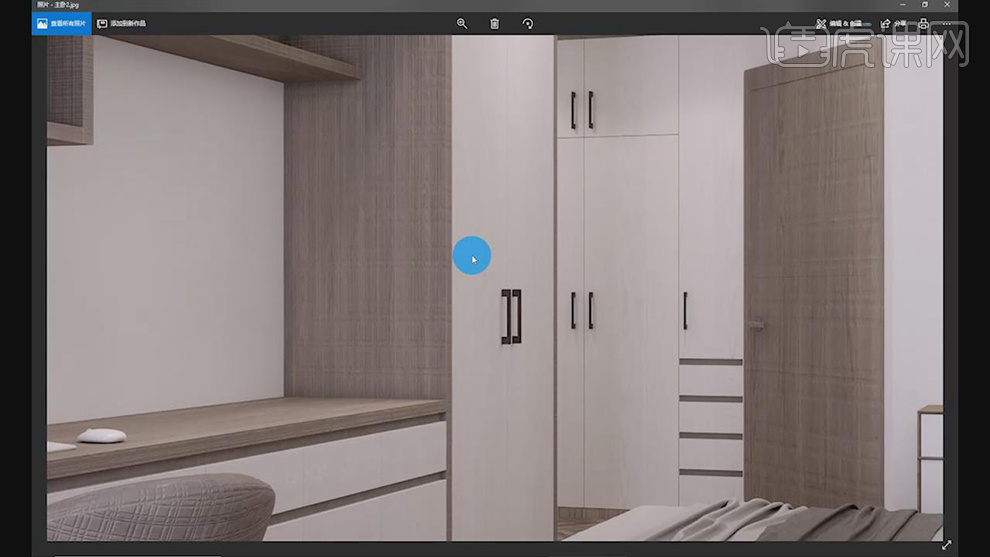如何用CAD和3DMAX建模衣柜发布时间:2019年10月24日 16:29
1、 开始制作之前,我们将素材文件进行下载,下载完成后,我们打开CAD文件,如图所示。
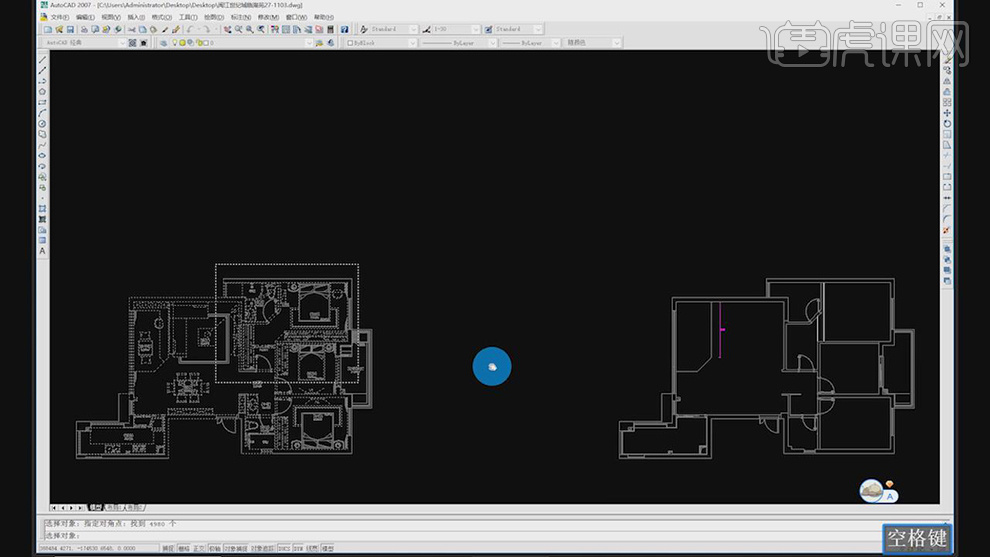
2、 将CAD文件中的废线进行清理,框选出来使用cad的快捷键W,进行保存,如图所示。
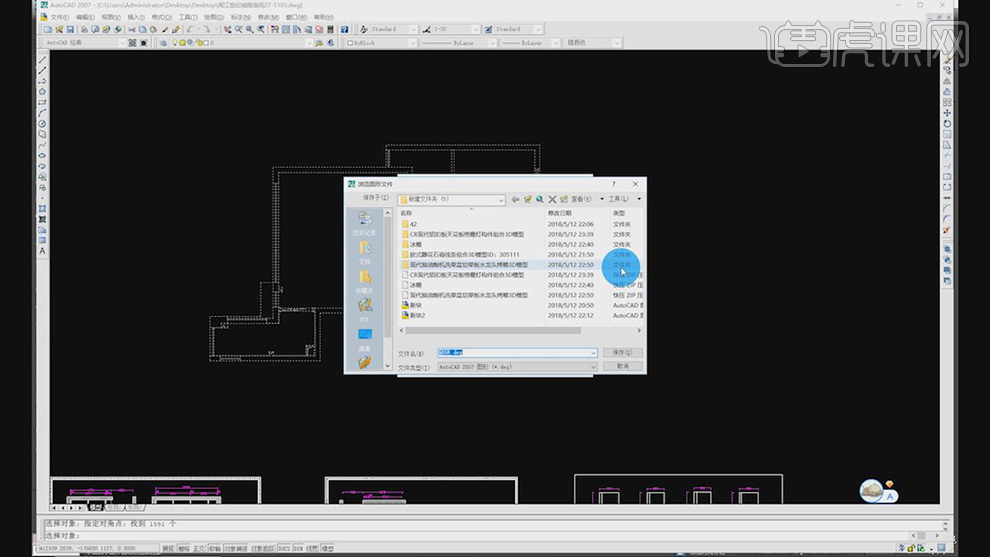
3、 打开3dmax软件,将保存好的CAD文件导入进来,如图所示。
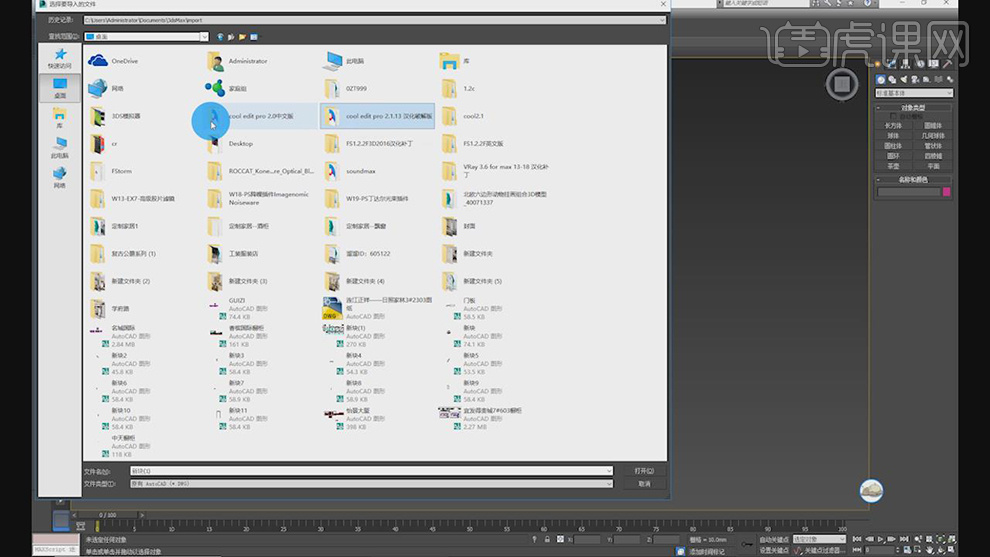
4、 导入CAD文件之后,进行编组,然后在坐标轴上归零,如图所示。
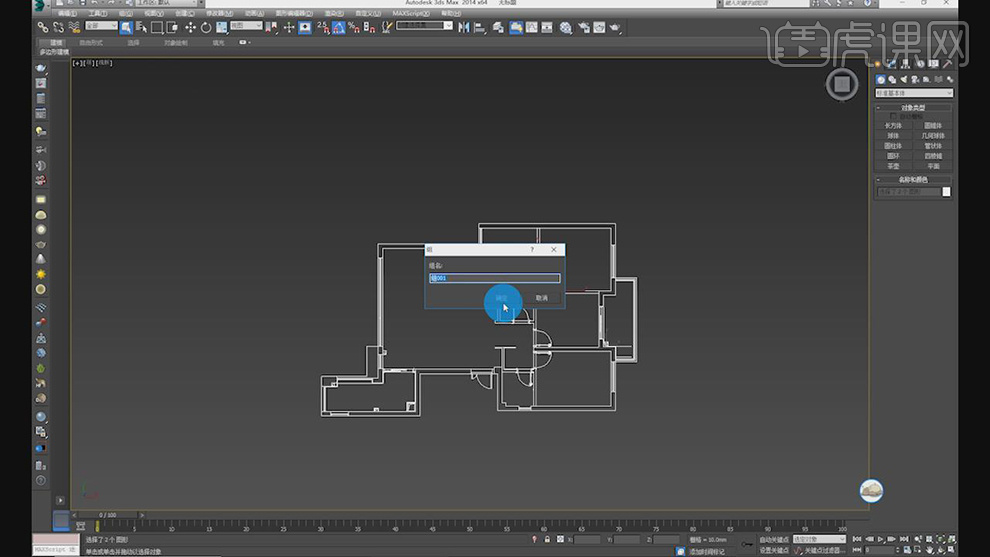
5、 使用样条线的【点】工具,将卧室进行描绘出来,并封闭样条,如图所示。
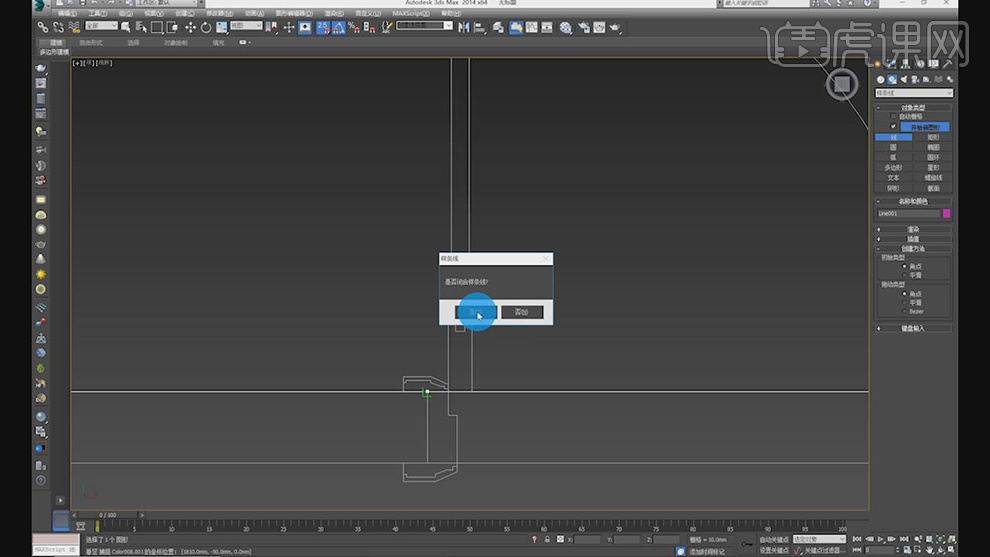
6、 在效果器中找到【挤出】效果器,挤出数值为2820,如图所示。
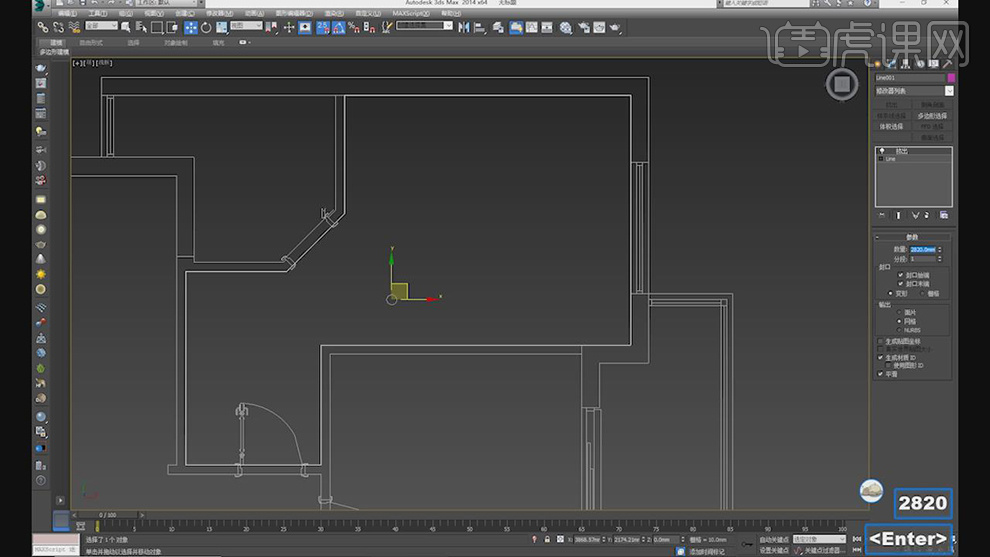
7、 点击挤出的物体右键找到【可编辑多边形】在元素选项中,进行翻转,如图所示。

8、 点击挤出的物体右键找到【对象属性】在对象属性中,取消背面消影,如图所示。
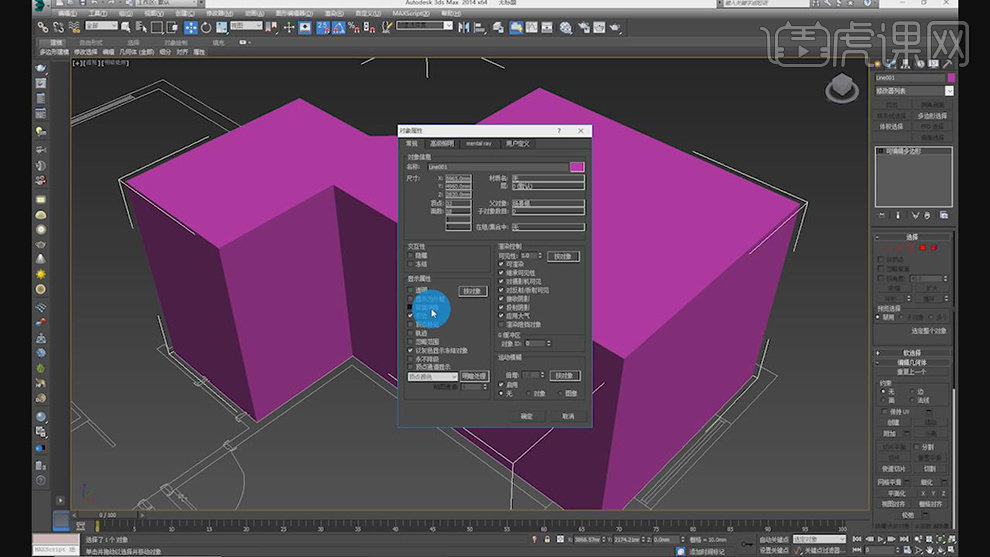
9、 选择门洞位置的2个线,在编辑属性栏中,使用【连接】,如图所示。
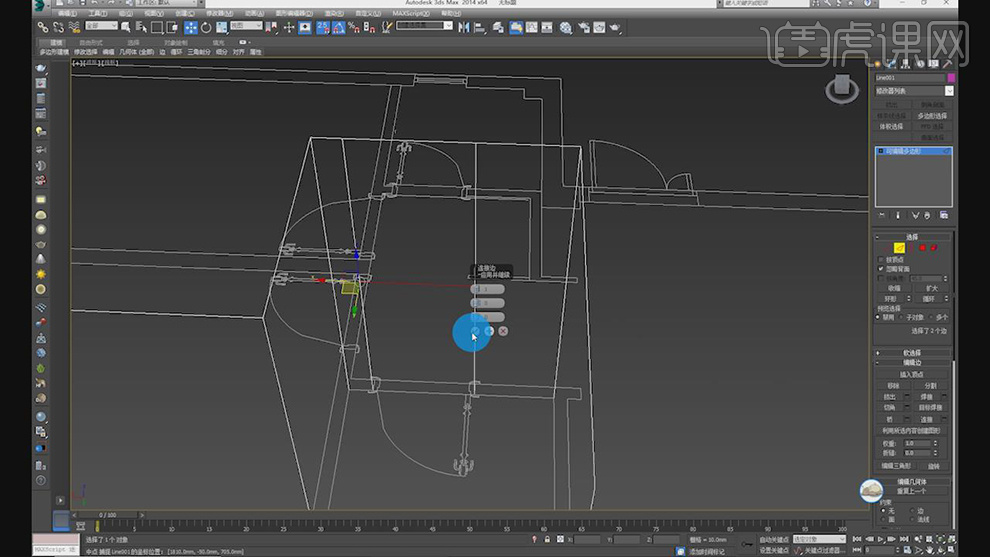
10、 在【线】模式下,将连接出来的线,位置调整为2100,如图所示。
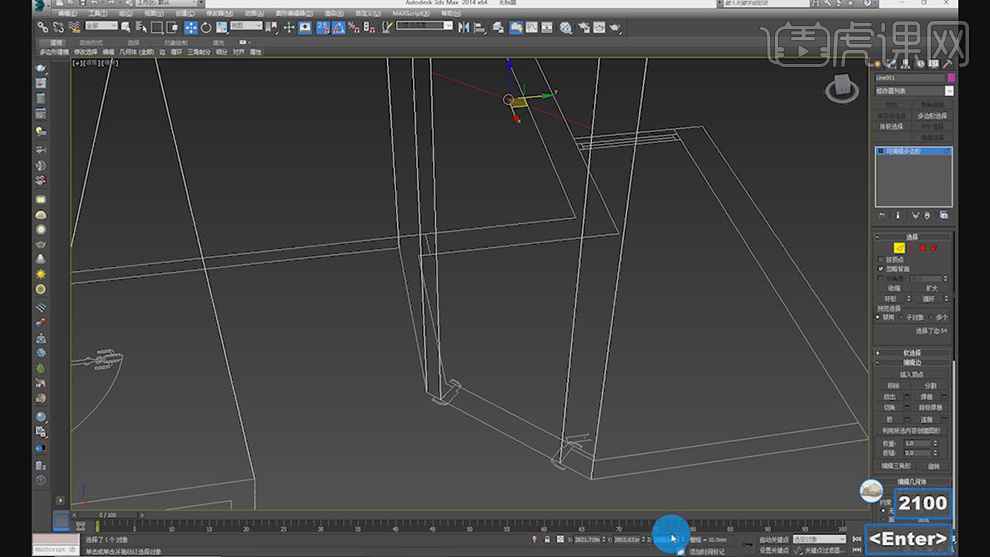
11、 我们再次打开CAD文件,查看墙柜的参数,如图所示。
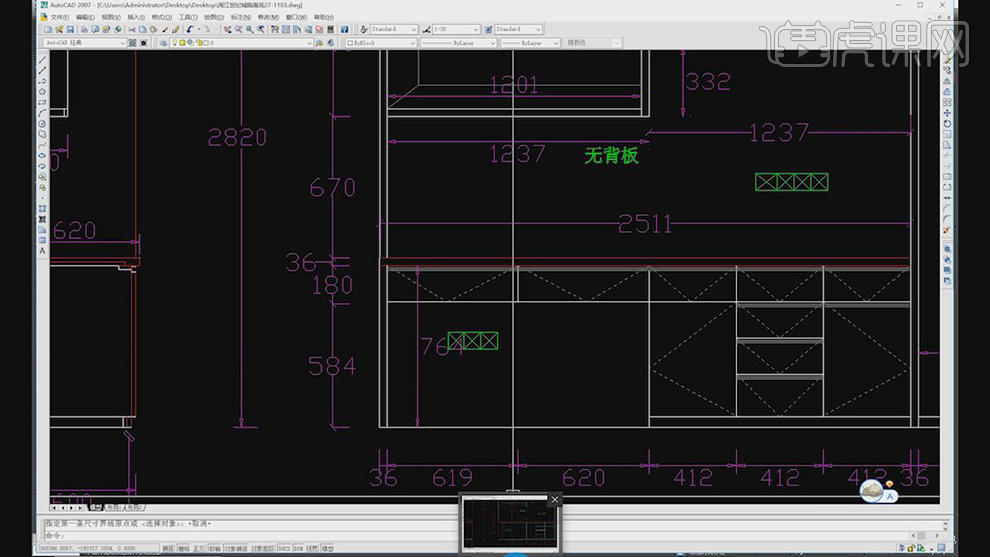
12、 使用样条线的【矩形】工具,新建一个矩形,参数按照CAD的参数进行修改,如图所示。
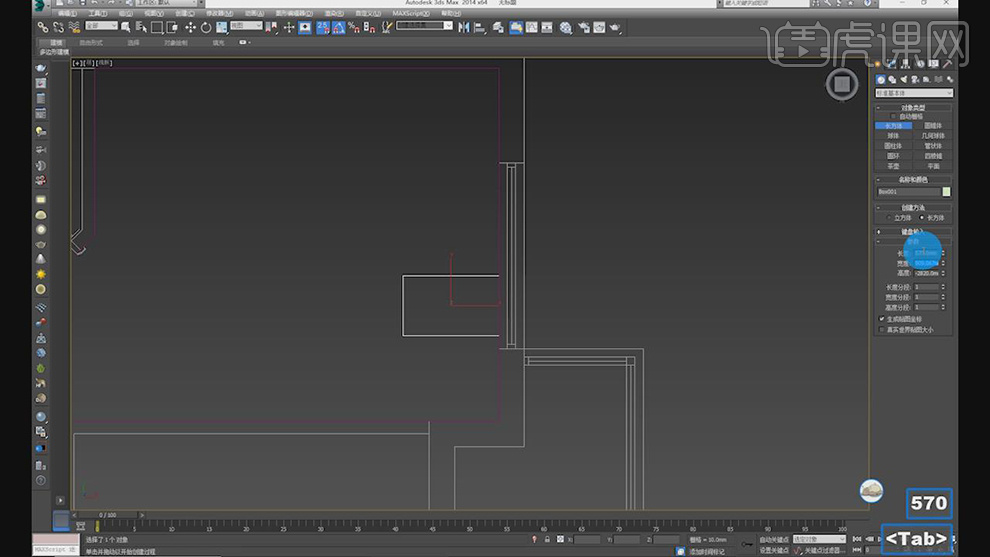
13、 将创建好的矩形在效果器中找到【挤出】效果器,点击挤出的物体右键找到【可编辑多边形】,在【点】模式下调整物体的形状,如图所示。
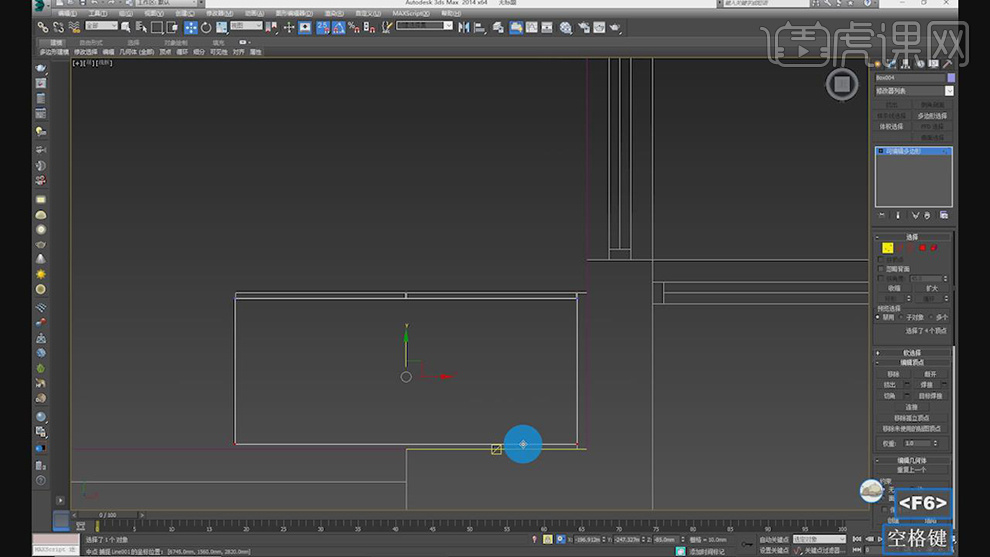
14、 点击挤出的物体右键找到【可编辑多边形】,在【点】模式下调整物体的形状,如图所示。
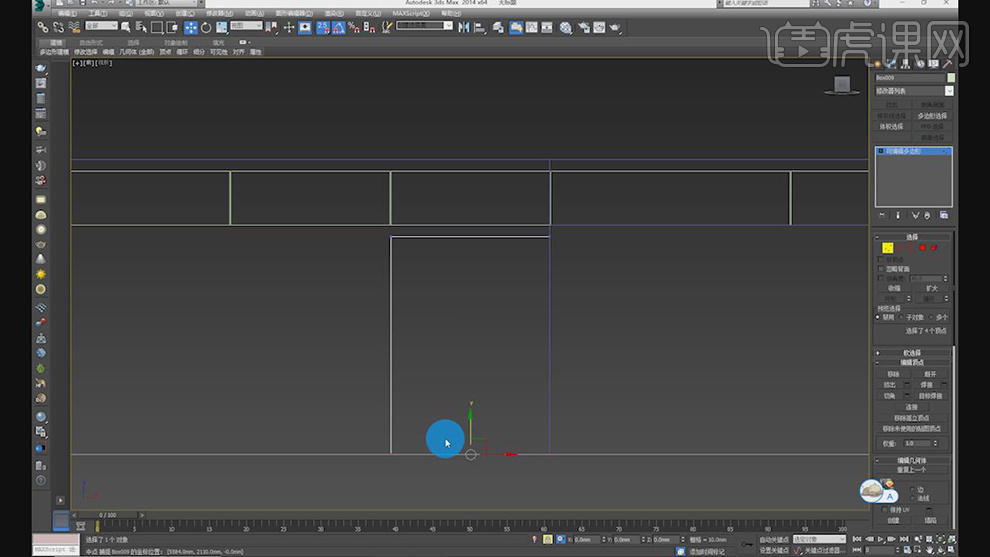
15、 将制作好的物体进行复制,勾选【实例】,如图所示。
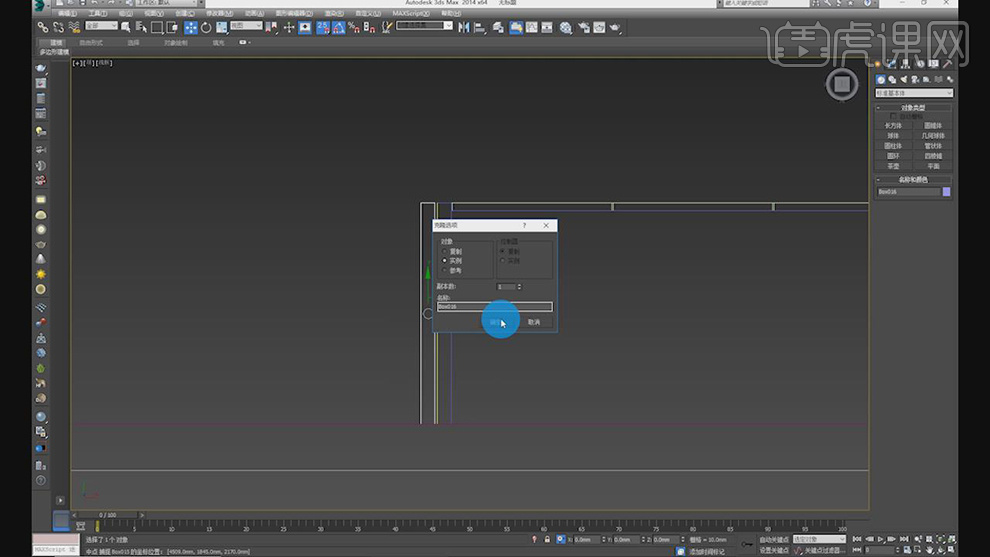
16、 再次将制作好的物体进行复制,勾选【实例】,如图所示。
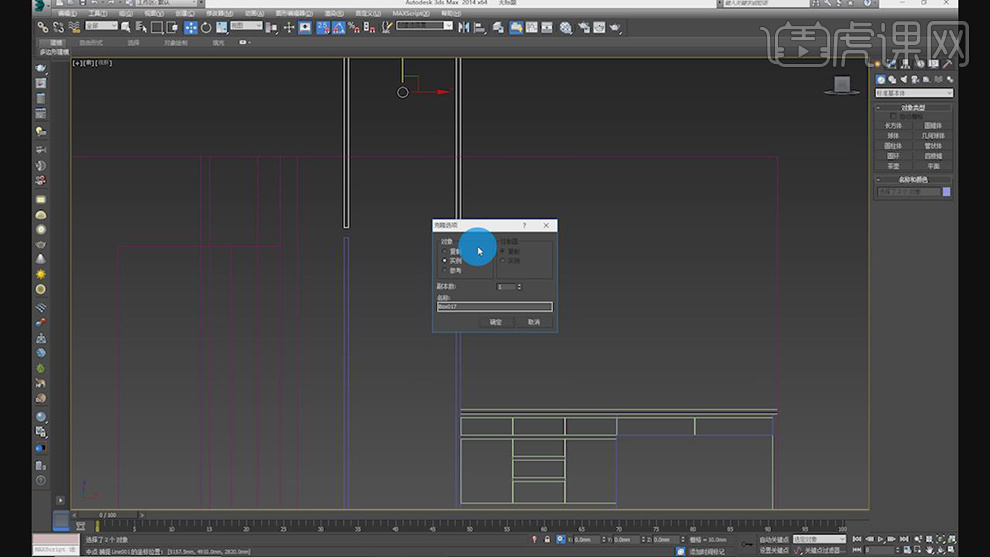
17、 点击挤出的物体右键找到【可编辑多边形】,在【点】模式下调整物体的形状,如图所示。
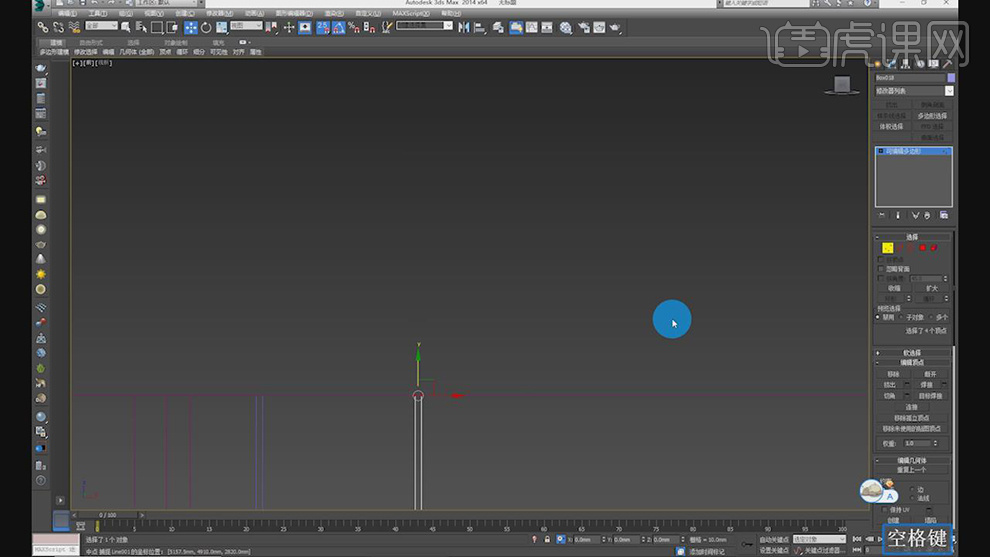
18、 使用样条线的【矩形】工具,新建一个矩形,参数按照CAD的参数进行修改,如图所示。
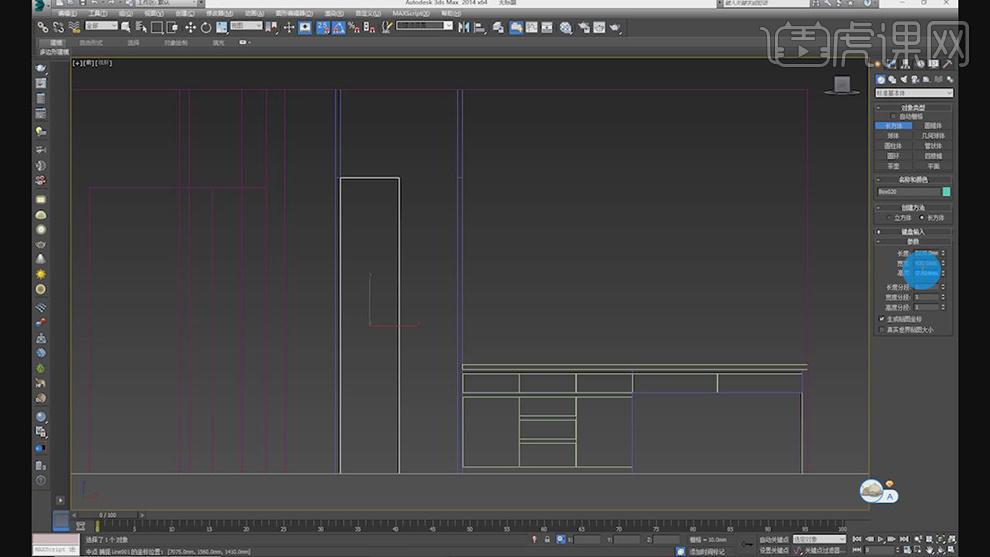
19、 在【点】模式下调整物体的形状,如图所示。
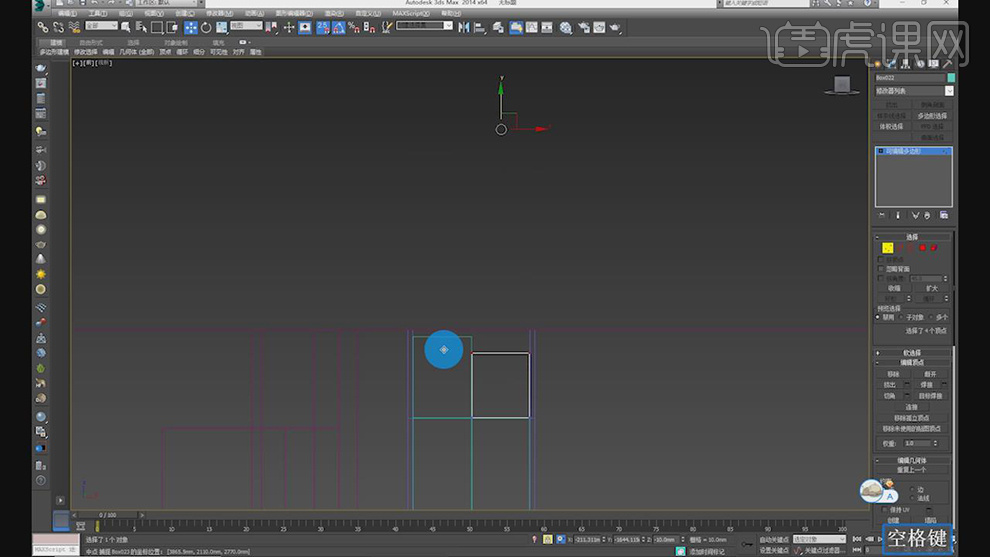
20、 将制作好的物体进行复制,勾选【实例】,如图所示。
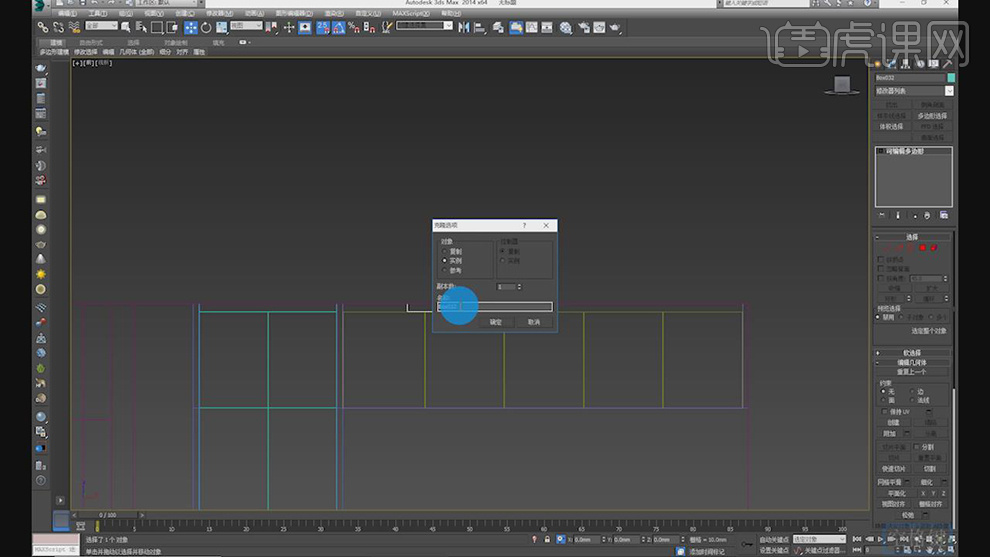
21、 使用样条线的【矩形】工具,新建一个矩形,参数按照CAD的参数进行修改,如图所示。
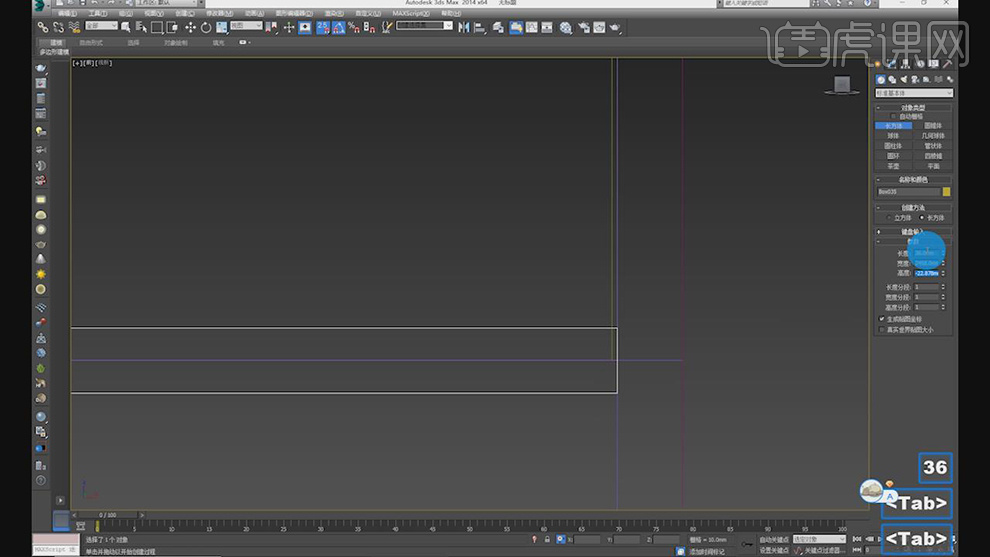
22、 制作完成后,可查看效果,快捷键F3,如图所示。

23、 点击背景物体右键找到【隐藏选中对象】如图所示。
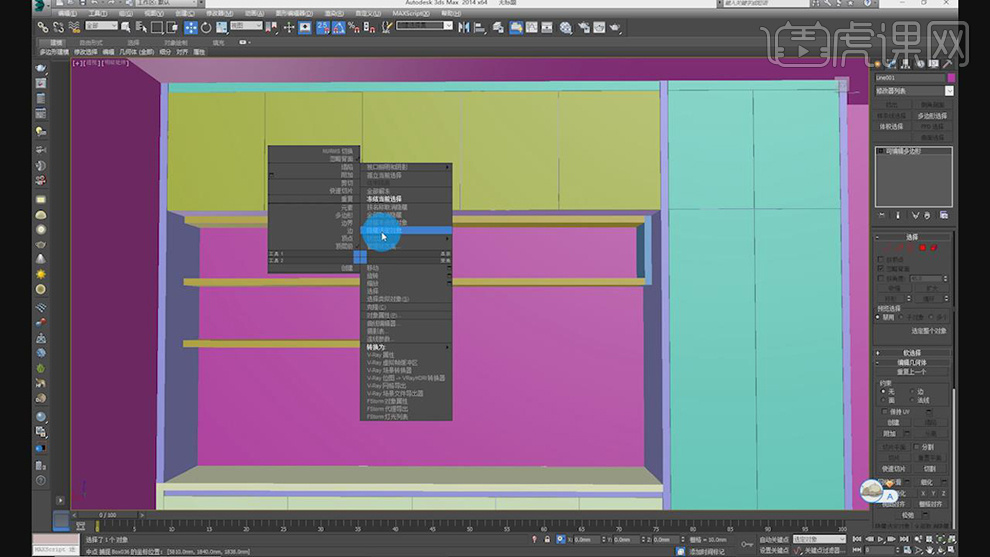
24、 最终效果